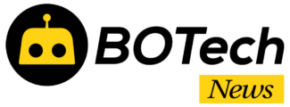Review del enfriamiento líquido HYTE THICC Q60 AIO con pantalla IPS, ya está a la venta en México con un precio de $5,699 pesos
HYTE ya llegó a México. Su primer contacto con el mercado mexicano ha sido con gabinetes que me han sorprendido por su gran diseño, altas prestaciones y sobre todo porque se han atrevido a innovar ofreciendo características que no se ven todo los días a pesar de la gran competencia que hay.
Te recomendamos leer: HYTE Y60 Media Torre, review
Ahora, en exclusiva, ha llegado a mis manos otro producto que me ha dejado helado y verdaderamente sorprendido: el HYTE THICC Q60. Se trata de un enfriamiento líquido AIO (All in One) aunque no cualquier enfriamiento líquido, es el primer producto de su clase de la marca y se presenta con un diseño, características y funcionalidades que, de nueva cuenta, no se ven todos los días. Acompáñame a conocer porque es una compra obligada.
Primer Vistazo
Lo primero que encontramos es un empaque muy colorido, lo cual nos da una pista de lo que podemos esperar del producto. Debo admitir que me llamó mucho la atención que en la cara frontal no incluye ningún tipo de información sobre el enfriamiento. En lo personal creo que esta decisión le da un toque de misterio y emoción.

Una de las desventajas de probar muchos productos a lo largo de los años, es que te acostumbras a la misma experiencia de unboxing, pero este no fue el caso. HYTE ha logrado despertar mi asombro una vez más al presentar el producto en un empaque divertido, genial y que te hace sentir estás abriendo un regalo de cumpleaños.


Una vez que quitamos ‘la envoltura del regalo’ se nos presenta el enfriamiento líquido AIO HYTE THICC Q60 muy bien ordenado y en una caja de cartón que mantiene a todos los componentes en su lugar. Esto da la sensación que estamos ante un producto premium.

En el empaque también se incluye una pequeña bolsa de tela donde se encuentran todos los accesorios necesaria para la instalación del enfriamiento líquido. Entre ellos tenemos brackets de montaje que nos ayudarán a instalar el bloque de agua en toda clase de procesadores Intel LGA1700 y AMD AM4/AM5 y de generación previa. Por su parte, los tornillos están bien acomodados en bolsas independientes dependiendo del socket.
También se incluye un cable super práctico Nexus Link que incluye de un lado un conector Type-M y del otro tres conectores: un USB 2.0 que servirá para controlar la pantalla a través de software, un conector PWM que regulará la velocidad de la bomba y un conector PCIe de 6-pines para la alimentación de todo el enfriamiento.

Para proteger la calidad de los componentes, el radiador viene cubierto con una caja de cartón de color negro que además incluye información clave del enfriamiento líquido AIO como dimensiones, peso, velocidad de los ventiladores, tamaño, etc.

Al igual que otros modelos de enfriamiento líquido AIO (All in One), el HYTE THICC Q60 está compuesto de 4 componentes principales: un radiador, ventiladores, mangueras, y un bloque de agua con bomba integrada. Sin embargo, la primera diferencia que encontré es que los ventiladores ya vienen pre-instalados. Esto ayuda mucho y facilita la instalación en la computadora, evitando tener preocuparte de acomodar los molestos cables.

En este caso, el enfriamiento líquido AIO cuenta con un radiador de 240mm hecho de aluminio y cuenta con algunos elementos de plástico en color blanco. Hasta aquí nada nuevo. Lo que si es para sorprenderse son sus dimensiones de 120 x 288 x 52 mm, lo cual significa que es mucho más ancho que un radiador de 240mm convencional.
Al contar con una área de disipación más grande podemos esperar que su rendimiento sea mayor y que pueda usarse con procesadores muy calientes. La desventaja es que su compatibilidad podría estar limitada con ciertos gabinetes que no tengan espacio suficiente.


Como ya mencionaba arriba, los ventiladores ya vienen pre-instalados. En este caso son dos ventiladores THICC FP12 con carcasa de color blanco hecho de policarbonato. Están fabricados de un material LCP (Fiberglass Reinforced Liquid Crystal Polymer) y utilizan un sistema de rodamiento Fluid Dynamic Bearing.
HYTE especifica que trabajan a una velocidad de 0-3,000 RPM, son capaces de entregar un flujo de aire de hasta 105.8 CFM, una presión estática 8.14mm H2O, y un nivel de ruido de <10.0* – 47.3 dBA. Así que podemos esperar un buen desempeño. Mi única observación es que no incluyen iluminación RGB. Algunos les encantará, a otros quizás no.

Para conectar el radiador con el bloque de agua y bloque de agua se utilizan un par de mangueras muy flexibles de 400mm de largo hechas de goma CIIR con recubrimiento de nilón. En mi experiencia, las mangueras tienen la longitud y resistencia perfecta para facilitar la instalación en la computadora.

Del otro extremo encontramos el bloque de agua y la bomba. El bloque de agua está hecho de cobre pulido y viene con una tapa magnética que protege la pasta térmica pre-aplicada. Siempre se agradece que los fabricantes agreguen pasta térmica, pero lamentablemente no se incluye compuesto adicional si queremos dar mantenimiento.
HYTE menciona que la bomba trabaja a una velocidad de entre 2,000 a 4,500 RPM, utiliza un mecanismo de rodamiento cerámico y el motor de la bomba tiene un diámetro de 24mm. En pocas palabras tiene lo necesario para mover el flujo de forma constante y eficiente.


Ahora es turno de mencionar de uno de los principales atributos del HYTE THICC Q60: la pantalla. Hoy en día es común que los sistemas de enfriamiento líquido más económicos incluyen iluminación RGB en la bomba o que los modelos más costosos tengan una mini pantalla personalizable. Bueno, para HYTE eso no es suficiente.

Para ofrecer una verdadera experiencia de personalización, el HYTE THICC Q60 incluye una hermosa pantalla que no está integrada a la bomba, sino que en su lugar está flotando mediante un brazo que permite girarla hacia los lados.

Esta pantalla tiene un IPS de 5″ con resolución 720 x 1280 (293 píxeles) de 60Hz y nivel de brillo de 300 nits. Pero para que sea 100% personalizable e independiente al resto del sistema cuenta con su propio procesador ARM Cortex de 4-núcleos de 64-bits y 1.6GHz, tiene 2GB de memoria DDR3 de 2666 MT/s y 32GB de memoria eMMC.

De esta forma, los usuarios pueden personalizar su computadora mostrando imágenes estáticas, videos, gifs, monitorear el estado, % de uso, temperatura de la CPU, la GPU, velocidad de los ventiladores, y guardar perfiles directamente en la pantalla. ¿Eso no es suficiente? En la parte trasera de la pantalla se localiza una matriz qARGB de 42-píxeles en la que se pueden elegir entre colores y efectos para agregar un toque extra de color.

Instalación
Una de las principales características de los sistemas de enfriamiento líquido AIO (All in One) es que no necesitas tener conocimientos avanzados para su instalación. El HYTE THICC Q60 lleva este concepto a otro nivel ya que la instalación es mucho más rápida y sencilla. Prácticamente solo debes atornillar el radiador al gabinete y el bloque de agua a la motherboard, y tres cables por la parte trasera.
Todo es posible gracias a que los ventiladores están pre-instalados en el radiador. Tampoco tienes que preocuparte de conectar cables en la bomba, con lo cual te ahorras ese molesto paso de la instalación. Ahora si que todos los cables están integrados en las mangueras del enfriamiento. La única conexión que tienes que hacer el cable Nexus Link Type-M a la motherboard y a la fuente de poder.

El resto del proceso de instalación es igual de sencillo. En mi caso use una motherboard ASUS TUF Gaming Z690 Plus WiFi y para instalar el bloque solo fue necesario colocar el bracket trasero y después usar los tornillos respectivos para el socket LGA1700 de mi procesador que era un Core i9-12900K. En menos de 5 minutos puedes tener el enfriamiento instalado. ¡Chulada!



Configuración Pantalla
Al principio del review les comentaba que uno de los principales atractivos del HYTE THICC Q60 es su gran capacidad de personalización mediante una pantalla IPS de 5″. Para hacerlo posible es necesario utilizar un programa llamado HYTE NEXUS Software que puedes descargar desde este enlace.
El HYTE NEXUS Software es un programa bastante intuitivo, amigable de usar, y e incluso se maneja un cierto nivel de humor cuando se inicia el programa o se están aplicando cambios. A través de este programa los usuarios pueden configurar la iluminación, sincronizar efectos de iluminación entre los componentes, establecer perfiles, y hasta monitorear la PC.
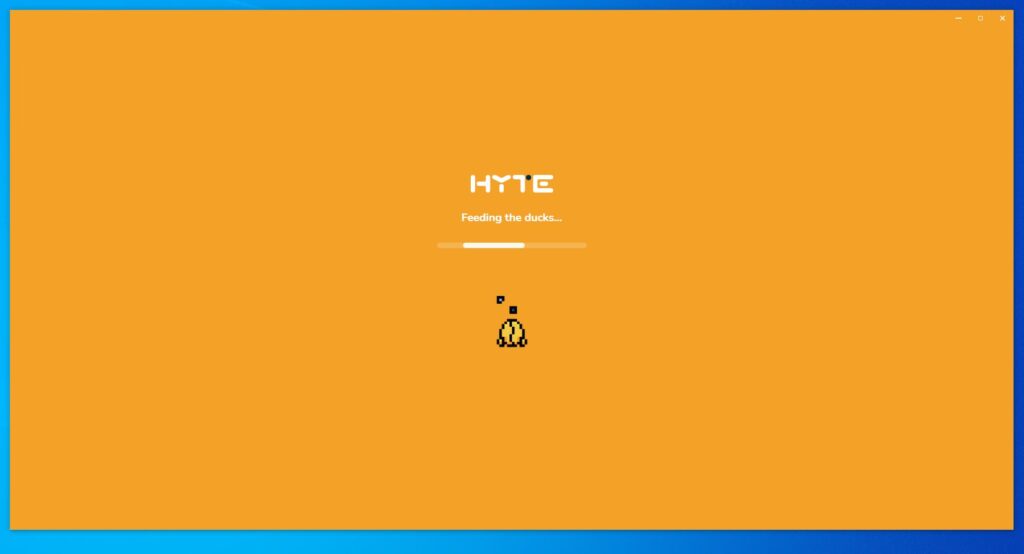
Una vez abierto el programa nos topamos con una interfaz muy limpia con diferentes Widgtes por defecto que nos servirán para controlar diferentes aspectos. También existe la opción de eliminar Widgets o agregar los que necesitemos dependiendo de los componentes HYTE que tengamos instalados o nuestras necesidades.
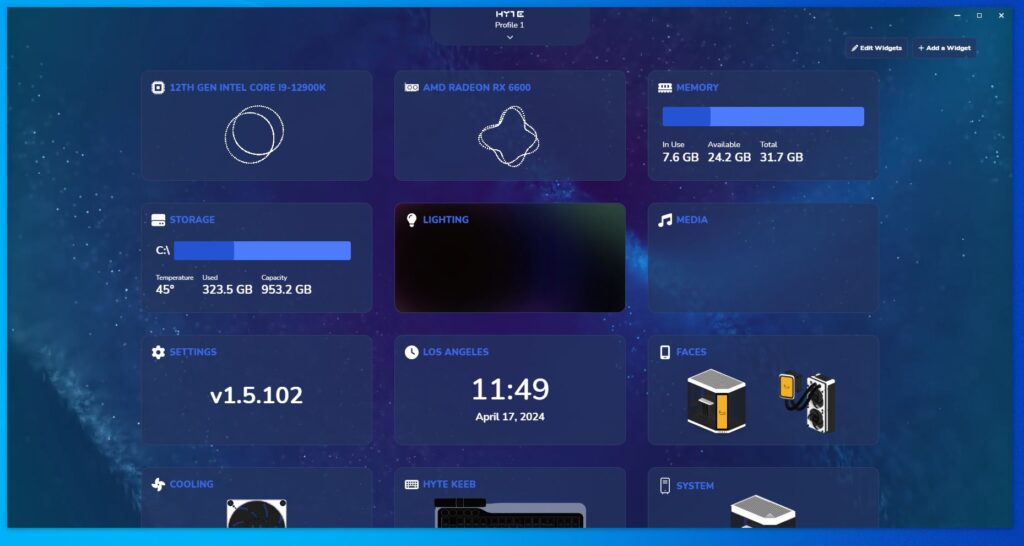
Para empezar a controlar la pantalla del enfriamiento HYTE THICC Q60 debemos buscar y/o agregar el Widget llamado Faces y elegir la imagen del enfriamiento. Cuando demos clic se abrirá una nueva ventana donde podremos empezar a configurar lo que queremos ver en la pantalla IPS de 5″.
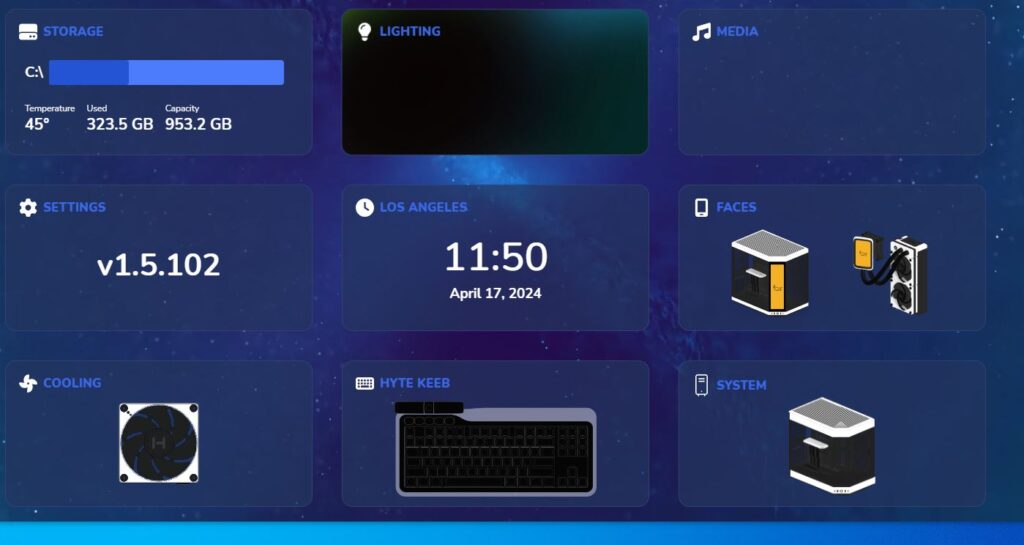
Dentro del Widget Faces tenemos tres pestañas principales: Faces, donde podremos agregar diferentes funciones; Theme, nos permitirá modificar el color del texto, ajustar la opacidad, y más; mientras que en App Focus aún está en estado de desarrollo pero según la descripción podremos cambiar automáticamente la carátula dependiendo de lo que estemos haciendo.
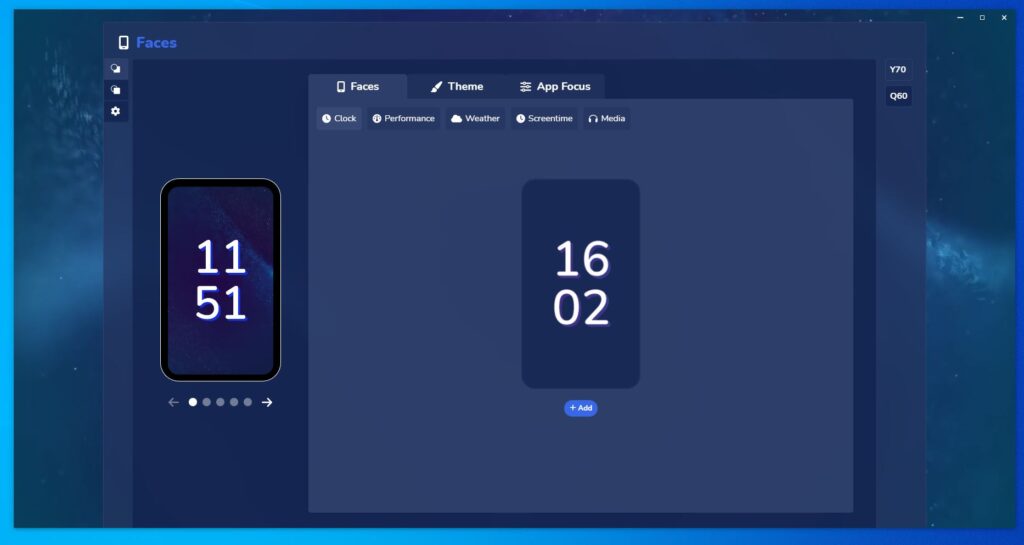
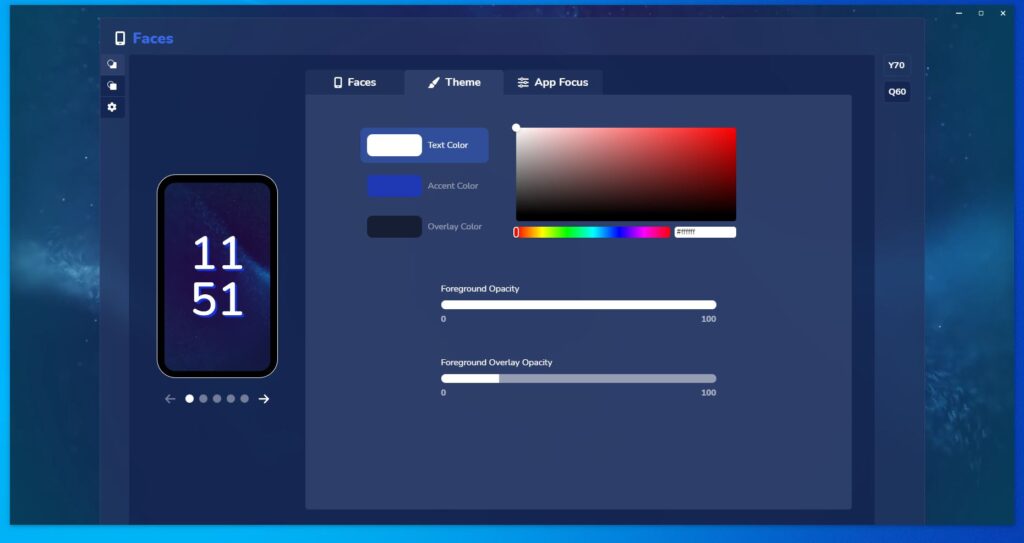
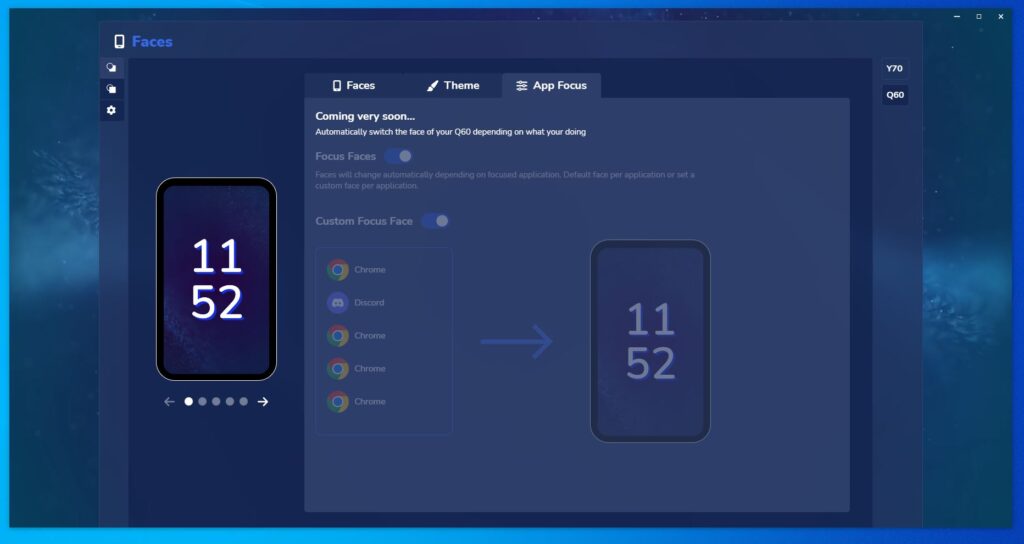
Cambiar fondo de la Carátula
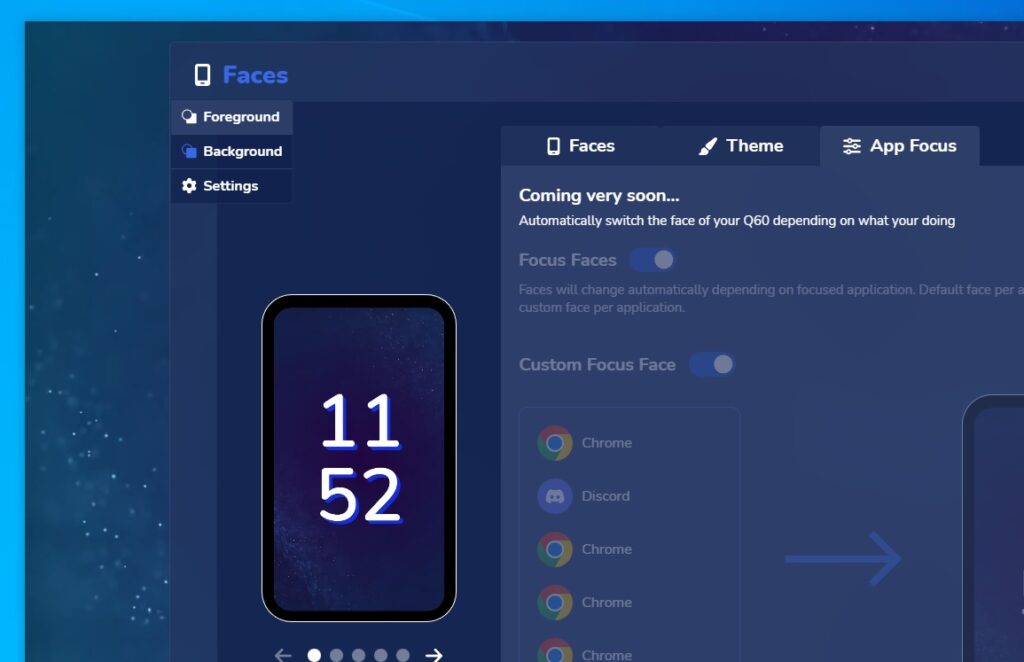
Para cambiar o colocar imágenes o video de fondo en la pantalla IPS del enfriamiento HYTE THICC Q60 debemos dar clic en el menú que aparece del lado izquierda y después buscar la opción “Background”. Una vez dentro encontraremos tres pestañas con las opciones: Gallery, Lightning y Media.
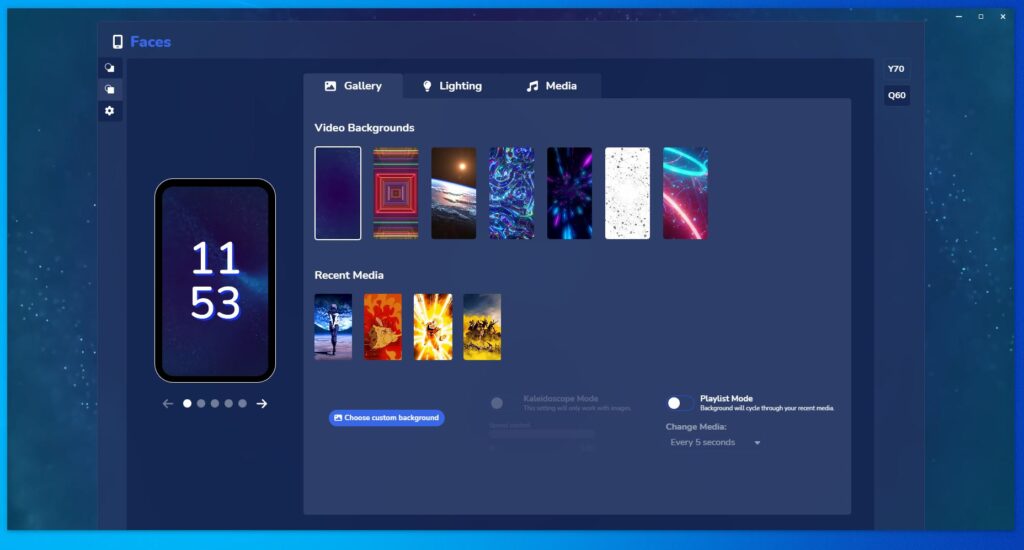
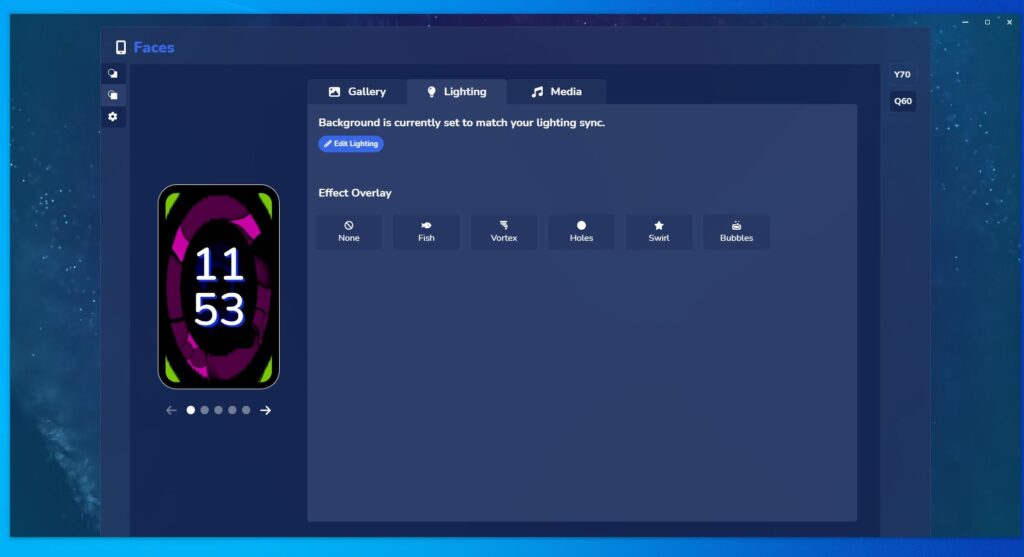
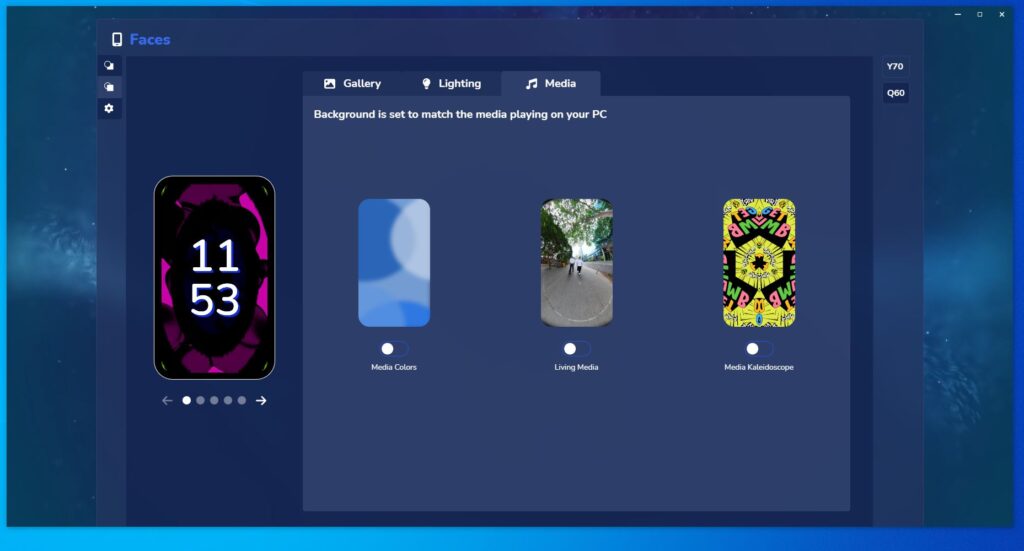
La pestaña Gallery fue la más interesante para mi ya que en este apartado podremos escoger entre varios fondos pre-establecidos o subir nuestros propios archivos. Yo use archivos de imagen con formato JEPG, PNG y video MP4, GIFs y no tuve ningún problema. Aunque también me encontré algunos problemas con algunos videos. Lamentablemente, la imagen o video que escojas aparecerá en todas las carátulas que hayas creado. Yo espero que en el futuro puedas poner imágenes o videos diferentes por carátula.
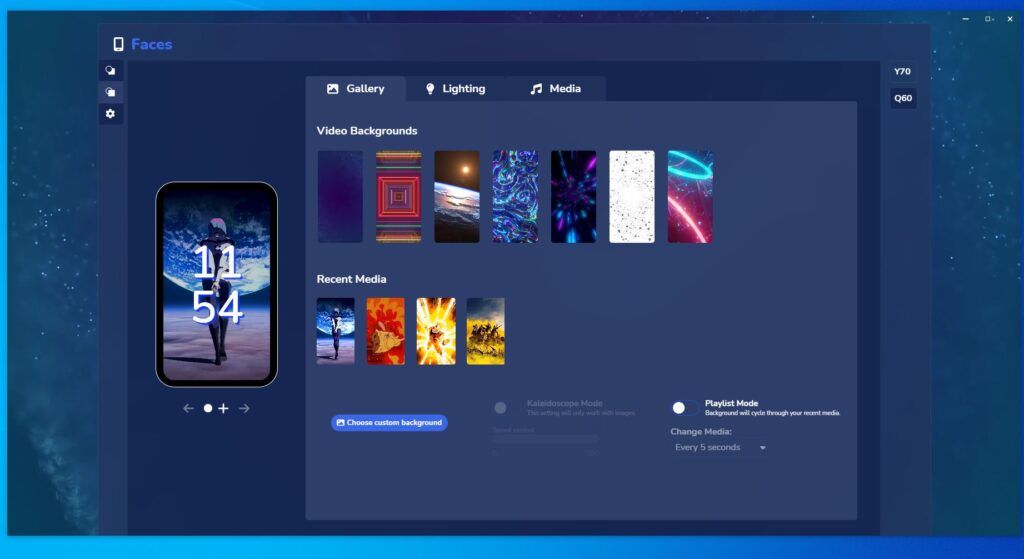
Pestaña Faces
La pestaña Faces es el apartado más interesante ya que será donde podremos agregar hasta cinco carátulas para mostrar diferentes funciones: ya sea: Reloj, Performance, Weather / Clima, ScreenTime y Media. Para agregar carátulas solo debemos dar en el signo + que se ubica en la parte inferior y para elegir la función debemos presionar en el botón “Editar” que aparecerá dentro de la cada carátula.
Si queremos monitorear nuestra PC debemos ir a la pestaña Performance y luego dar clic en el botón “Add / Agregar”. En este apartado podrás elegir que componente de la PC quieres monitorear, ya sea: la CPU, GPU, Memoria, Storage, Motherboard y el mismo enfriamiento líquido.
En cada una de estas opciones puedes elegir exactamente qué quieres monitorear de cada componente. Por ejemplo, del CPU puedes monitorear la temperatura, uso, y la GPU la cantidad de FPS, temperatura, uso, cantidad de memoria usada, etc. Lo mismo sucede con el resto de componentes. Realmente las opciones son muy variadas.
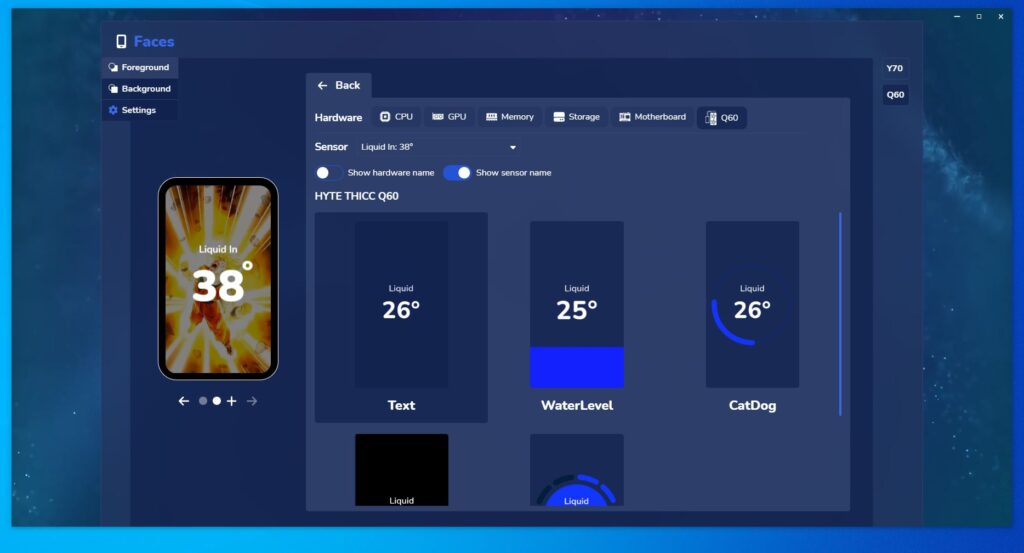
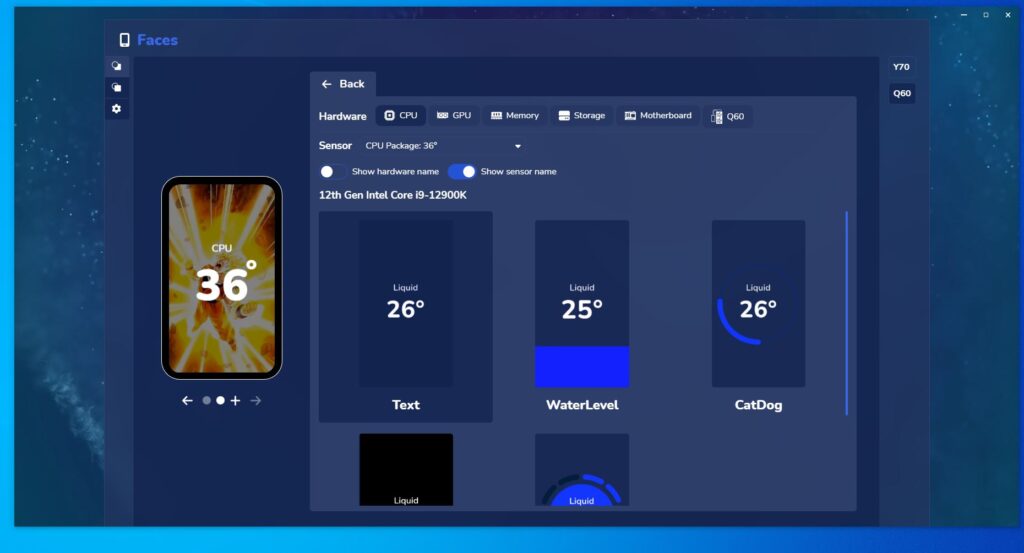
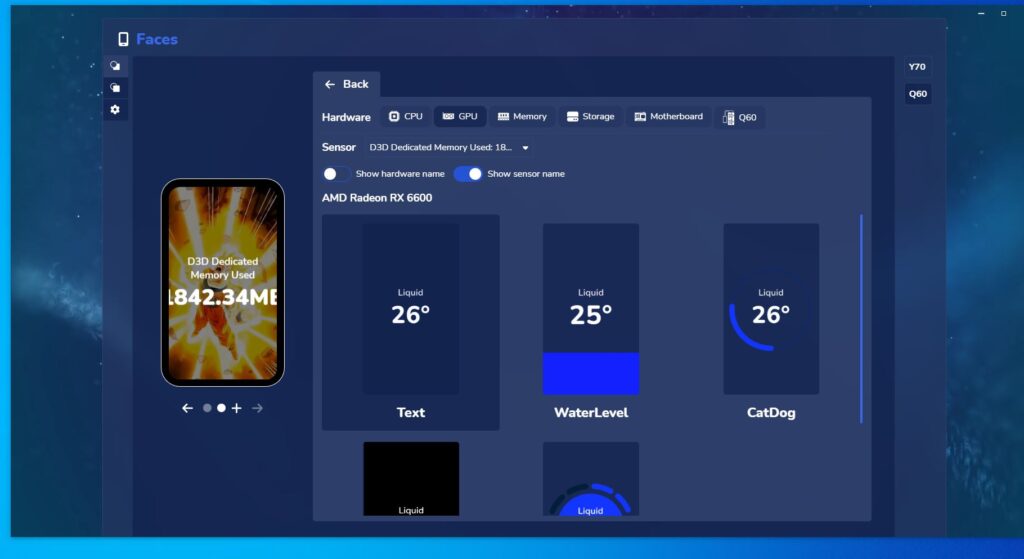
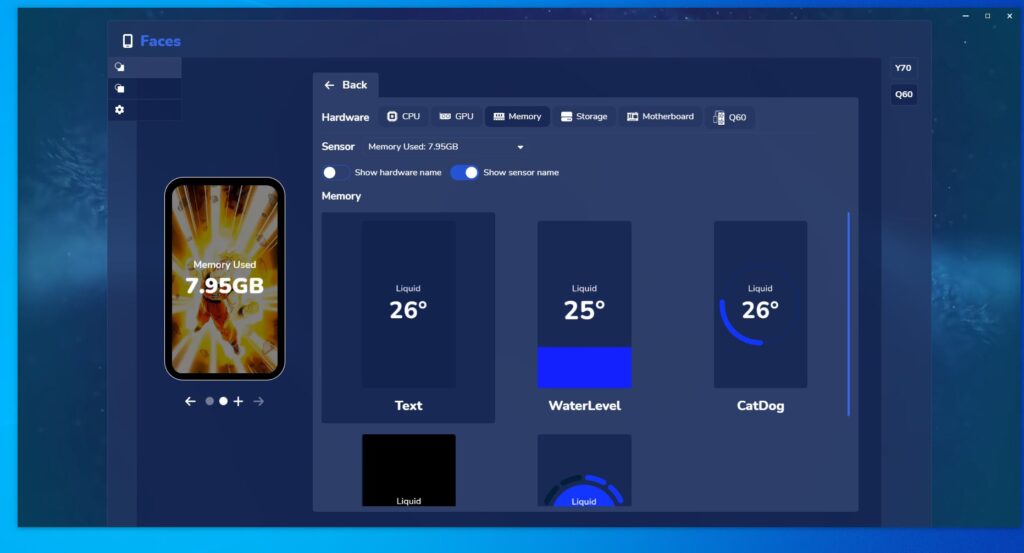
Si nos regresamos a la pestaña previa “Weather” puedes hacer que aparezca el estado de clima de tu país o ciudad. En mi caso el software detectó sin problemas mi ubicación en la Ciudad de México.
Ajustes
Para terminar con este apartado, si das clic en el “Engrane” que aparece del lado izquierda entrarás al apartado de Settings / Configuración. Aquí podrás ajustar el nivel de brillo de la pantalla, también podrás elegir imágenes para que se muestren en la pantalla aún cuando la computadora esté apagada pero alimentada a la corriente.
De igual forme contamos la opción “Restar Display o Reiniciar la Pantalla” y “Reset Display para reiniciar la pantalla a sus valores de fábrica. Yo tuve que recurrir a estas opciones un par de veces cuando el programa encontró conflicto con el tipo de archivos de video que intentaba usar o cuando el programa dejo de funcionar de forma inesperada.
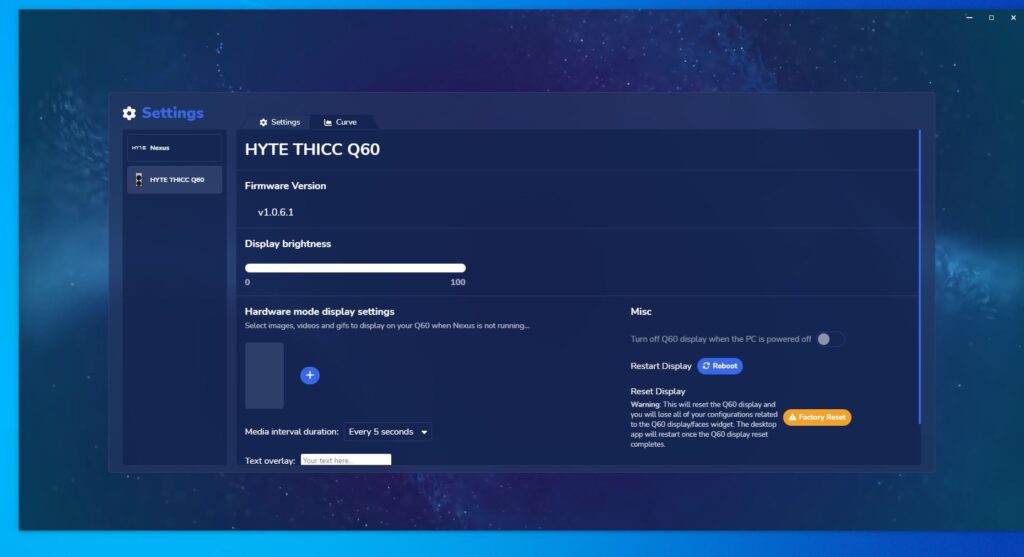
También hay una pestaña llamada “Curve” en la que puedes escoger la forma más apropiada para el ajuste de los ventiladores. Por ejemplo, la opción Nexus Control dejas que el programa se encargue de ajustar la velocidad de los ventiladores de forma automática, con la opción Firmware Control tú eliges las curvas de temperatura, y la opción Motherboard Control hace que los ventiladores trabajen de acuerdo a los valores cargados en el BIOS.
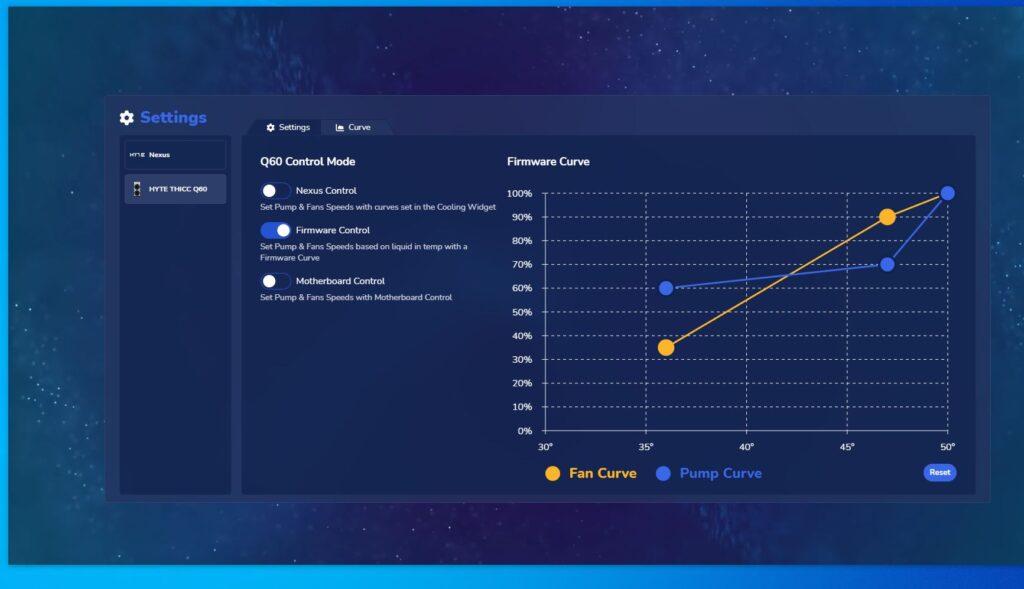
Rendimiento
¿Y que hay de su rendimiento? Usando un procesador Intel Core i9-12900K que es conocido por ser muy caliente cuando se encuentra en carga, el enfriamiento líquido HYTE THICC Q60 tuvo un desempeño bastante bueno permitiendo que el procesador mantuviera una temperatura alrededor de los 60°C al 100% de carga.
En cuestión de nivel de ruido, los ventiladores son bastante silenciosos con un nivel de ruido de 49dB cuando la computadora se encuentra en reposo, navegas por Internet o incluso si estás jugando. Pero si realizas tareas muy demandantes donde el procesador alcance el 100% de carga ya sea en edición de video o el videojuego requiere de mucho poder de CPU, los ventiladores pueden bastante ruidosos alcanzando los 63.5dB.

Conclusiones
HYTE me impresionó cuando probé el gabinete Y60 Media Torre, así que cuando me dijeron que sería el primero en en México que probaría su sistema de enfriamiento líquido HYTE THICC Q60 debo admitir que mis expectativas eran muy altas, y no me decepcionaron.
Lo que me gusto
El HYTE THICC Q60 tiene muchas a su favor. Empezaré diciendo que la presentación del producto me encantó, es única y te hace sentir que de verdad estás ante un producto de clase premium como ningún otro en el mercado. Yo espero que varios fabricantes tomen nota de lo que esta haciendo HYTE porque de verdad que la experiencia es muy diferente.

Otra cosa que me encantó es la facilidad del proceso de instalación. Todos sabemos que los enfriamiento líquido AIO (All in One) son fáciles de instalar, pero el HYTE THICC Q60 lo es aún más fácil. De hecho, si no tienes mucha experiencia armando computadoras, te aseguro que no tendrás grandes inconvenientes.
La facilidad de instalación se la atribuyo a que los ventiladores ya están pre-instalados y no tienes que estar perdiendo tiempo con el manejo de cables. Aquí se usa un solo cable que va en la parte trasera de la motherboard y que nunca verás. Lo mejor es que puedes usar el HYTE THICC Q60 en cualquier configuración sin importar la generación del procesador.

Por su puesto, la capacidad de personalización es uno de sus puntos más fuertes y esto es porque incluye una hermosa pantalla IPS de 5″ que permite mostrar imágenes, video y hasta monitorear el estado de la PC. Aunque es cierto que ya son muchos los fabricantes que incluyen una pantalla integrada, hasta la fecha no he visto que alguien haya puesto una pantalla igual de grande.
Típicamente se recomienda elegir un enfriamiento líquido AIO de 240mm con procesadores de gama media, mientras que para procesadores de gama alta y gran consumo de energía como los Core i9 es mejor un radiador de 360mm.
El HYTE THICC Q60 no tiene esa limitante como otros modelos de 240mm convencionales ya que tiene una mayor área de disipación con un radiador mucho más ancho, y además incluye un par de ventiladores muy poderosos que empujan una gran cantidad de aire. Así que olvídate de que tu procesador sufra de sobrecalentamiento.
Lo que no me gusto
Honestamente, el HYTE THICC Q60 no tiene algo que no me haya gustado. Yo creo que es una excelente compra, pero hay algunas aspectos menores que si debes tener presente.

En primer lugar hay que hablar de precio. Como estamos ante un producto de clase premium, el HYTE THICC Q60 no es para nada económico ya que está publicado en algunas tiendas de cómputo con un precio de $5,999 pesos. Esto lo hace mucho más costoso que incluso otros modelos de 360mm. Pero para mi, su precio está más justificado por todo lo que ofrece, su rendimiento y grandes capacidades de personalización.
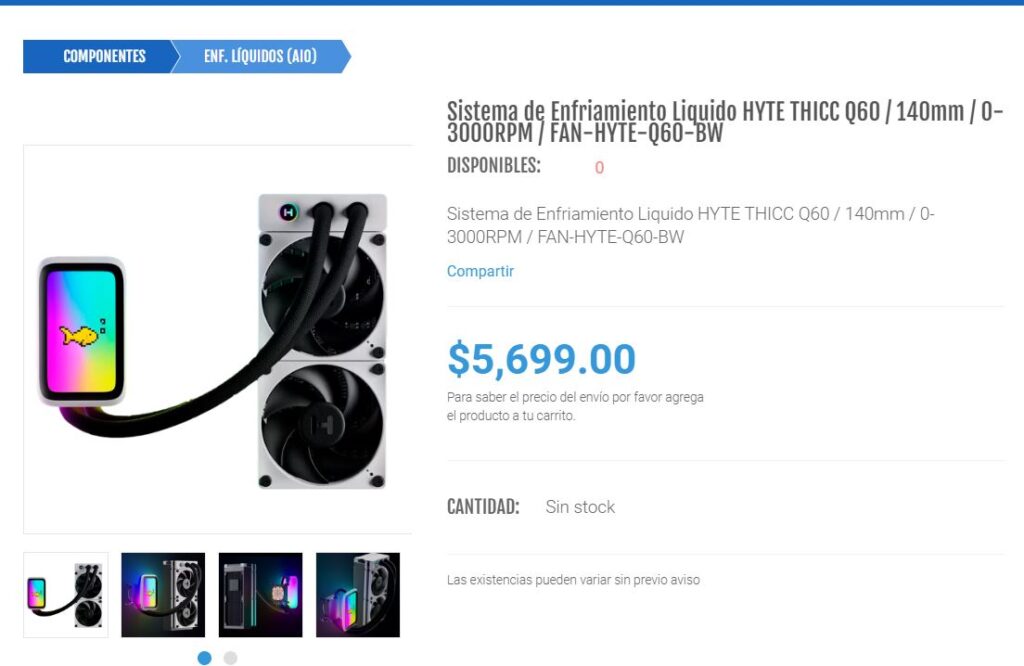
Otra cosa que debes tener presente es que el HYTE THICC Q60 no se podrá usar en todos los gabinetes. Esto es consecuencia de que tiene un radiador muy grande por lo que si el gabinete no tiene espacio suficiente en la parte superior o a un costado, no podrás usarlo.

Algo que me encantó y no puedo dejar de decirlo son las grandes opciones de personalización que ofrece el HYTE THICC Q60 con su pantalla integrada. También me encantó que es muy sencillo poner una imagen o video en la pantalla, pero si debes saber que el software HYTE Nexus no es perfecto y en ocasiones tuve que reiniciar la pantalla para que volviera a jalar. Lo bueno es que constantemente están lanzando actualizaciones y mejoras, por lo que no es algo que deba preocuparte.
Por lo tanto, si estás buscando que tu procesador se mantenga fresco incluso durante las temporadas más calurosas del año y quieres llevar la personalización y monitoreo de tu PC al siguiente nivel, el HYTE THICC Q60 AIO es, por mucho, una compra obligada.
Por lo anterior, en este review le otorgamos al enfriamiento HYTE THICC Q60 AIO los premios Editor’s Award y Recomendado.